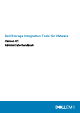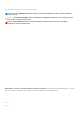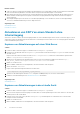Users Guide
Installieren von DSITV
Voraussetzungen für die Installation
In Dell Storage Integration Tools für VMware Release Notes (Versionshinweise für Dell Storage Integration Tools for VMware) sind die
Mindestanforderungen für Hardware und Software für die Installation von DSITV aufgeführt.
Weitere Informationen zur Installation und Konfiguration der VMware-Software finden Sie unter:
www.vmware.com/support
Bereitstellen von DSITV
Das virtuelle DSITV-Gerät wird als OVA-Datei (Open Virtual Appliance) bereitgestellt. Die OVA-Datei hat den Namen
DSITV-04.01.00.nnn.ova und wird einem VMware vCenter Server unter Verwendung des Assistenten Deploy OVF Template (OVF-
Vorlage bereitstellen) zur Verfügung gestellt.
Schritte
1. Starten Sie den vSphere Client, und stellen Sie eine Verbindung zum VMware vCenter Server her.
2. Wählen Sie im vSphere Client die Option VMs and Templates (VMs und Vorlagen) aus.
3. Wählen Sie Actions (Aktionen) > Deploy OVF Template (OVF-Vorlage bereitstellen) aus.
Der Assistent Deploy OVF Template (OVF-Vorlage bereitstellen) wird angezeigt.
4. Geben Sie den Speicherort der Datei DSITV-04.01.00.nnn.ova im Feld Deploy from a file or URL (Über Datei oder URL
bereitstellen) an.
5. Klicken Sie auf Next (Weiter).
Die Seite OVF Template Details (OVF-Vorlagendetails) wird angezeigt.
6. Klicken Sie auf Next (Weiter).
Die Seite End User License Agreement (Endbenutzer-Lizenzvereinbarung) wird angezeigt.
7. Lesen Sie sich die Lizenzvereinbarung durch, und klicken Sie auf Accept (Annehmen).
8. Klicken Sie auf Next (Weiter).
Die Seite Name and Location (Name und Speicherort) wird angezeigt.
9. Geben Sie den Namen und den Speicherort des virtuellen Geräts an.
• (Optional) Ändern Sie den Namen des virtuellen Geräts im Feld Name. Der Standardname für das virtuelle Gerät lautet Dell Storage
Integration Tools for VMware.
• (Optional) Wählen Sie einen Ordner im Fenster Inventory Location (Bestandsliste – Speicherort) aus, in dem das virtuelle Gerät
bereitgestellt werden soll.
10. Klicken Sie auf Next (Weiter).
Die Seite Host/Cluster wird angezeigt.
11. Wählen Sie den Host oder Cluster aus, auf dem das virtuelle Gerät bereitgestellt werden soll.
Wenn ein Cluster ausgewählt ist, klicken Sie auf Next (Weiter), und wählen Sie den Host innerhalb dieses Clusters aus, auf dem das
virtuelle Gerät bereitgestellt werden soll.
12. Klicken Sie auf Next (Weiter).
Die Seite Storage wird angezeigt.
13. Wählen Sie den Zielspeicher für die Dateien der virtuellen DSITV-Maschine aus.
14. Klicken Sie auf Next (Weiter).
Die Seite Disk Format (Festplattenformat) wird angezeigt.
15. Wählen Sie das Format für die virtuellen Festplatten aus.
16. Klicken Sie auf Next (Weiter).
1
Installieren von DSITV 5